PythonでGUI「ラベル」について。
この記事の内容はコチラです
- Pythonでラベルを作成する
- 文字色・背景色を設定する
- tkinterの使い方を知る
今回は、Pythonでラベルを作り、文字色・背景色を設定する方法を解説します。
Tkinterでラベルを作る
Pythonでは「Tkinter」を使ってGUIのラベルを作ることができます。画面(ウィンドウ)を作ったり、テキストボックスを作ったり、ラベルを作ったりできます。
Tkinter
Pythonでラベルを作るには、「tkinter」モジュールを使います。
「tkinter」は「Tool Kit Interface」のことで、Python標準のGUIアプリケーションを作成するモジュールです。
画面を作る
import tkinter
# Tkクラス生成
root = tkinter.Tk()
# 画面サイズ
root.geometry('300x200')
# 画面タイトル
root.title('テキストボックス')
画面作成の詳細はこちらを参照ください。
ラベルを作る
import tkinter # ラベル lbl = tkinter.Label(text='数値') lbl.place(x=30, y=70)
ラベルは「tkinter.Label」で作成します。ラベルに表示する文字列は「text」で指定します。
ラベルを表示する座標は「place」でX座標、Y座標を指定します。
テキストボックスを作る
import tkinter # テキストボックス txt = tkinter.Entry(width=20) txt.place(x=90, y=70)
テキストボックスの詳細はこちらを参照ください。
画面・テキストボックス・ラベルを作成
これまでの画面・テキストボックス・ラベルをまとめたものがこちらです。
import tkinter
# Tkクラス生成
root= tkinter.Tk()
# 画面サイズ
root.geometry('300x200')
# 画面タイトル
root.title('テキストボックス')
# ラベル
lbl = tkinter.Label(text='数値')
lbl.place(x=30, y=70)
# テキストボックス
txt = tkinter.Entry(width=20)
txt.place(x=90, y=70)
作成した画面

これで「Tkinter」を使って画面にテキストボックス・ラベルを作成することができました。
ラベルの文字色・背景色
import tkinter # ラベルの背景色(16進数) lbl = tkinter.Label(text='数値', foreground='#faf0e6', background='#778899') # ラベルの背景色(文字色名) lbl = tkinter.Label(text='数値', foreground='linen', background='lightslategray') lbl.place(x=30, y=70)
ラベルの文字色は「foreground」か「fg」、背景色は「background」か「bg」で指定します。
- 文字色・・・foreground、fg
- 背景色・・・background、bg
色の指定は「16進数」でも「色名」でも指定することができます。
作成した画面
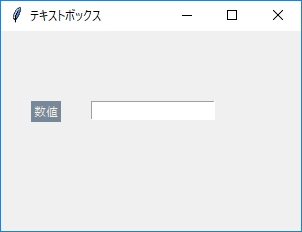
参考ページ:https://docs.python.jp/3/library/tk.html
以上、Pythonで「tkinter」を使って ラベルを作り、文字色、背景色を設定する方法でした。
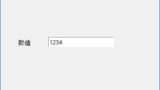
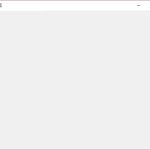
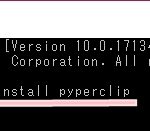
コメント